高級古騰堡評論利弊 (2021) | 向古騰堡編輯器添加增強功能
已發表: 2018-10-17當前的 WordPress 可視化編輯器多年來沒有太大變化,並且幾乎保持不變。 因此,許多人認為是時候改變了。
當前的可視化編輯器要求我們使用短代碼和 HTML 來完成工作。 但是從 WordPress 5.0 版本開始,它將引入一個改進和增強的編輯器,稱為 Gutenberg。
一旦 WordPress 5.0 發布, Gutenberg 將成為默認編輯器。 如果喜歡或遇到兼容性問題,您仍然可以選擇安裝經典編輯器。
Gutenberg 仍處於測試階段(在撰寫本文時),根據引入的功能,它不僅僅是一個美學更新。 古騰堡將通過轉向基於塊的內容方法來徹底改變編輯體驗。
您創建的任何內容,無論是文本、段落、視頻、嵌入、按鈕、小部件還是圖像,都將成為古騰堡中的一個塊。 從本質上講, Gutenberg用許多單獨的“塊”替換了當前 WordPress TinyMCE 編輯器的單個編輯字段。
然後,這些塊允許您構建比當前 WordPress 編輯器中允許的設計更複雜的設計。 Gutenberg 旨在消除大多數“標準”內容對頁面構建器的需求。
但是,在構建更複雜的頁面(例如登錄頁面)時,您可能會更好地利用頁面構建器提供的靈活性。
自從這條消息以來,WordPress 開發人員/代理機構已經開始調整他們的插件和主題對古騰堡的兼容性。
如果您需要一個不僅採用 Gutenberg 還有助於增強您的體驗的插件,那麼 Advanced Gutenberg 是一個不錯的選擇。
該插件包含一系列有用且有效的功能,可將古騰堡編輯器提升到一個新的水平。 在這篇 Advanced Gutenberg 評論中,我將嘗試涵蓋您需要了解的有關 Advanced Gutenberg 插件的所有信息。
高級古騰堡評論
在安裝和激活 Advanced Gutenberg 插件之前,您必須確保您已經在您的站點上安裝並激活了默認的 Gutenberg 插件。
Advanced Gutenberg 插件提供了默認插件中缺少的特性和功能。 它旨在提高古騰堡編輯器的性能和能力。 它是由 JoomUnited 的人開發的。
Advanced Gutenberg為您提供額外的高級塊、增強的圖庫、編輯器控件以及應用自定義 CSS 的能力。 它還允許您管理用戶角色並限制每個用戶的控制。
安裝並激活 Advanced Gutenberg 插件後,您的 WordPress 儀表板中將出現一個新菜單。 該插件由四個部分組成。 這些是配置文件、配置、自定義樣式和翻譯。
#1. 簡介
用戶配置文件管理是 Advanced Gutenberg 插件提供的一項強大功能。 使用配置文件功能,您可以為特定用戶角色甚至特定用戶設置規則、權限甚至限制。
通過這種方式,您可以完全控制每個用戶對各種塊或編輯工具的訪問。 它讓您可以精確控制個人用戶在使用 Gutenberg 創建內容時可以訪問的內容。
基本上,“個人資料”是一組用戶可以訪問的權限。 然後,您可以將配置文件應用於整個用戶角色或特定用戶名。
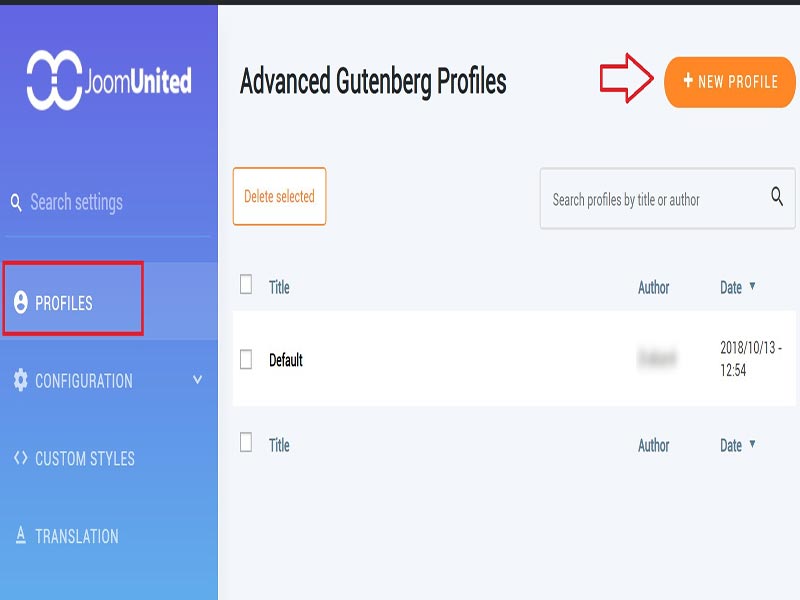
要從此功能中受益,請從 WordPress 儀表板導航到高級古騰堡 > 配置文件以訪問用戶配置文件。 在這裡您可以找到先前創建的配置文件列表,您只需單擊特定配置文件即可編輯這些配置文件。
您還可以使用頂部右側的“新建配置文件”按鈕創建新配置文件。 然後在Blocks List選項卡下,您可以啟用/禁用每個塊的訪問。
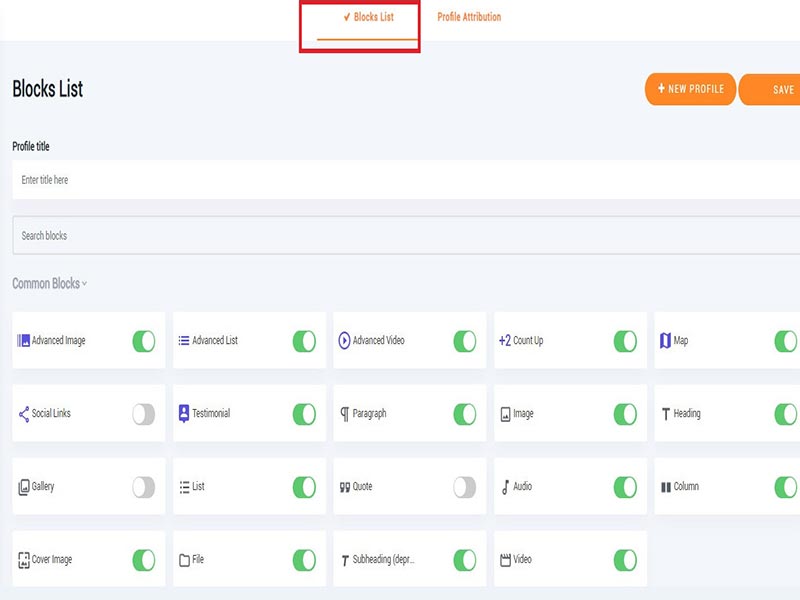
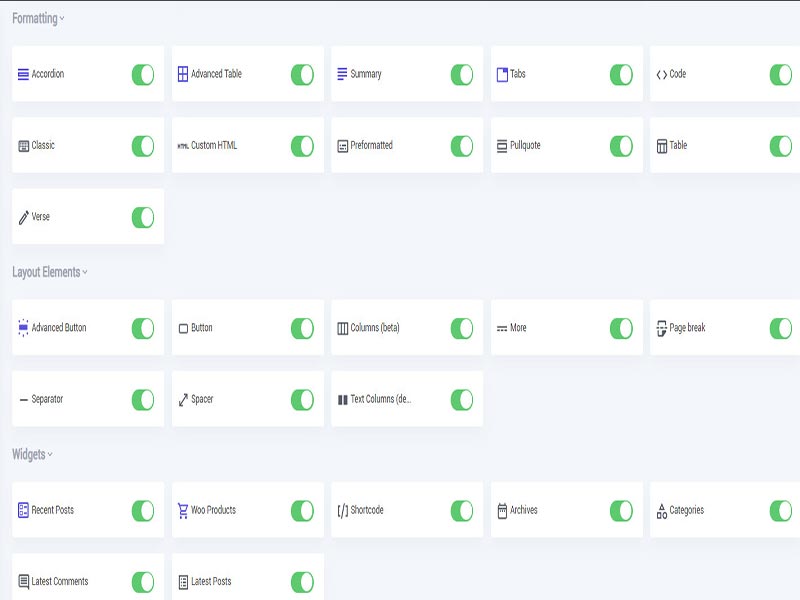
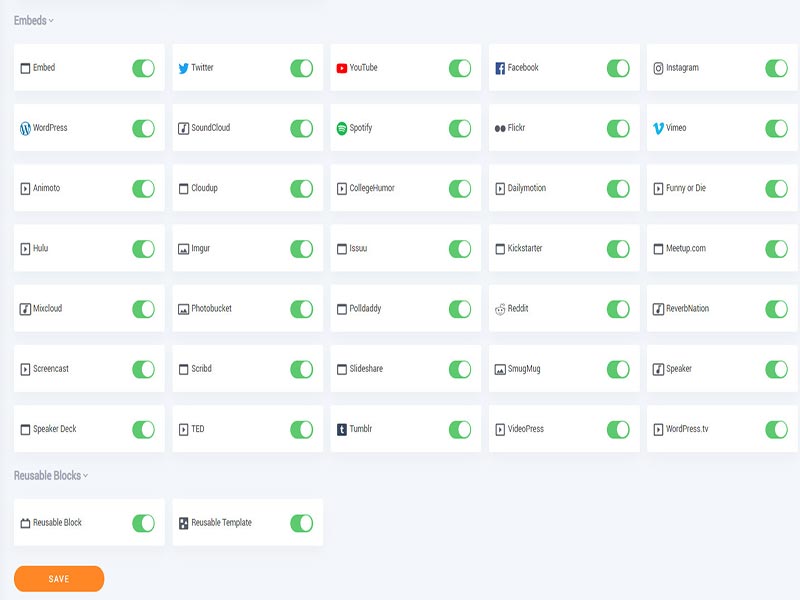
接下來,在Profile Attribution選項卡下,您可以為您的個人資料命名。 您還可以從那里為特定用戶或用戶角色激活此配置文件。 完成後點擊保存按鈕,您創建的配置文件將被保存。
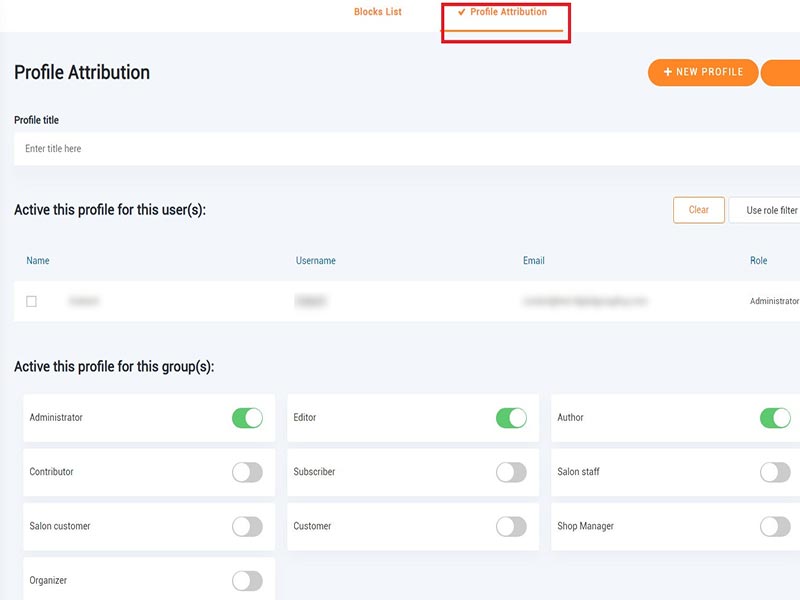
此功能可方便地控制對您網站的訪問。 而且您不必將其僅用作訪問控制。 僅通過隱藏您從未使用過的塊來簡化界面也很方便。
#2. 配置
您可以配置與 Advanced Gutenberg 插件中打包的增強塊關聯的默認設置。 還有一些通用配置,您可以根據需要進行更改。
只需轉到Advanced Gutenberg > Configuration 。 在這裡,您將獲得一些與圖庫、圖像和塊相關的常規設置。
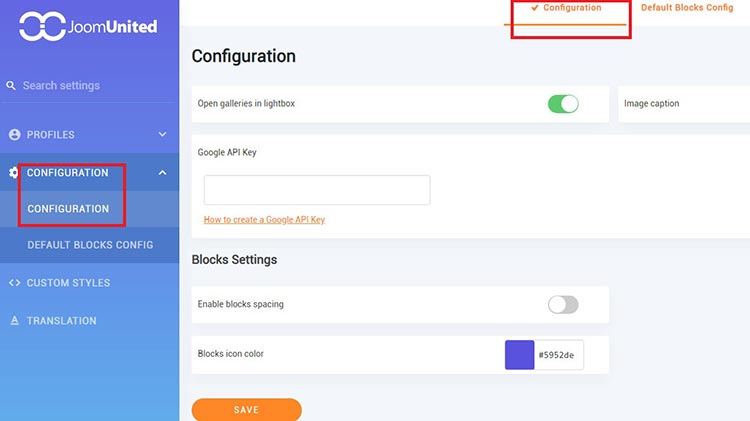
如果您切換到默認塊配置選項卡,您將獲得一個組織良好的屏幕,其中包含此插件中內置的高級塊列表。
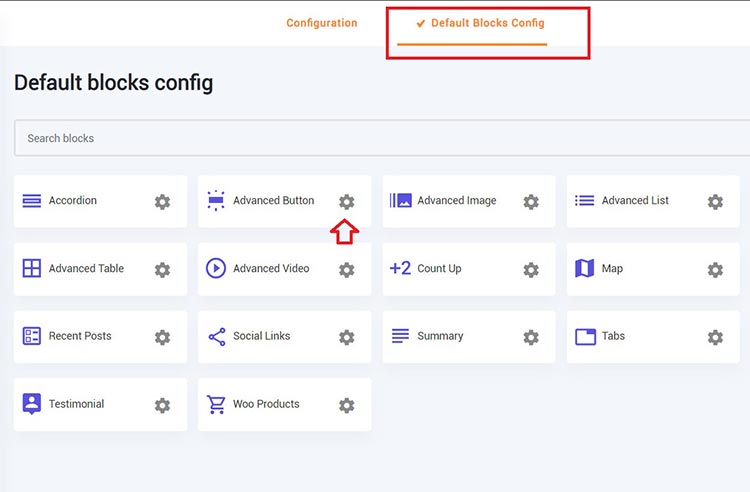
您可以單擊每個塊名稱旁邊的齒輪圖標進行配置。 這將打開一個彈出窗口,其中包含您可以更改和調整的各種選項。
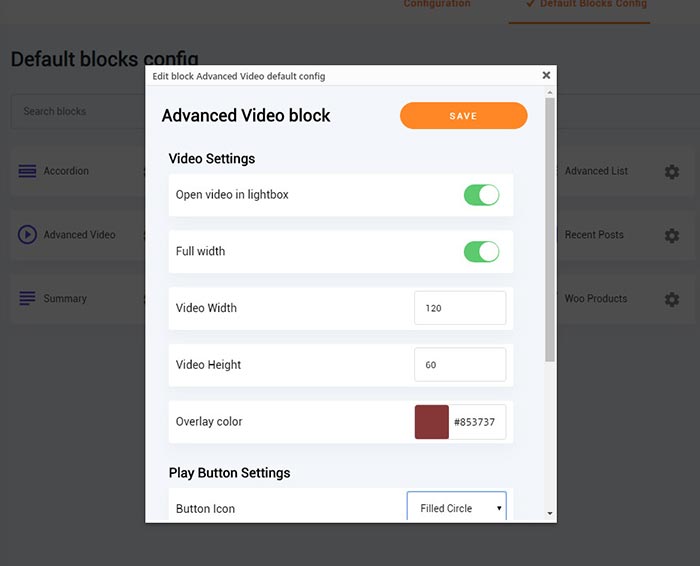
#3. 自定義樣式
自定義樣式選項卡使您能夠在 Advanced Gutenberg 插件中添加新樣式或修改預先構建的樣式。 對於每個自定義樣式類,您可以設置標識顏色以將其與其他類區分開來。
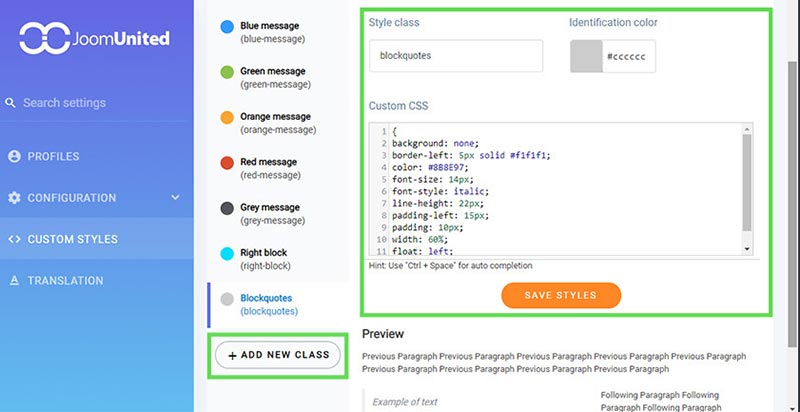

除此之外,您可以為每個類自定義 CSS ,並在下面的預覽部分中註意其效果。
#4. 翻譯
高級古騰堡插件允許您用您的母語翻譯此插件。 您可以從高級古騰堡菜單訪問翻譯選項卡。
高級古騰堡如何運作?
高級古騰堡插件提供了一些額外的和增強的塊。 這些塊可提升您在古騰堡編輯器中的內容創建體驗。
要訪問或添加這些塊,只需單擊“ '帖子編輯器中的圖標。
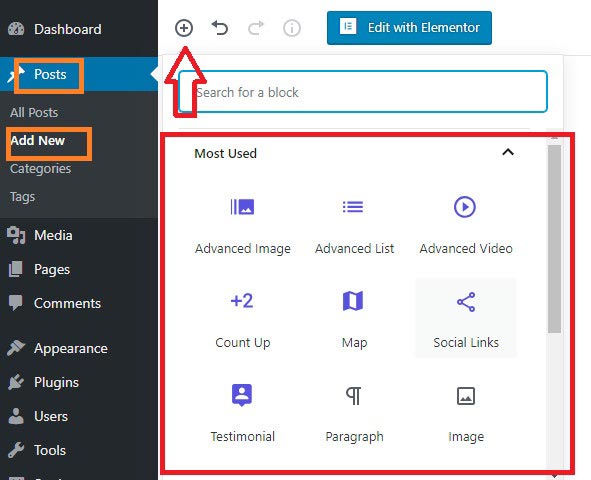
Advanced Gutenberg 為每位內容創作者提供獨特的體驗。 您可以創建多個用戶配置文件、激活/禁用某些編輯器工具、將配置文件應用於一個或多個用戶或用戶角色,以及將用戶配置文件從一個網站導出/導入到另一個網站。
它帶有一個塊來顯示您的最新帖子和最新的 WooCommerce 產品。 包括多種佈局,如帖子/產品網格、博客格式、滑塊格式。
該插件還帶有默認的 WordPress畫廊管理器增強功能,例如向畫廊圖像添加燈箱並顯示圖像標題。
使用 Advanced Gutenberg 增強了幾個塊:
- 摘要 – 根據古騰堡的內容標題結構生成自動摘要
- 高級按鈕塊 – 創建更多樣式的按鈕(懸停、邊框、填充...)
- 高級列表塊 – 創建帶有自定義圖標、圖標顏色、邊距的列表...
- 帶有類型、顏色、寬度的高級分隔符
使用視頻和圖像塊,您可以高級控制這些媒體類型的顯示。 您可以使用可自定義的播放器顯示遠程或本地視頻,並有許多顯示選項。
選項卡和手風琴中的所有內容都可以進行可視化編輯,並且您可以從古騰堡塊設置中控制顏色和設計。
高級古騰堡評論摘要
高級古騰堡插件是對古騰堡編輯器的增強。 它提供了非常方便和高級的塊來改善您的內容創建體驗。 除此之外,您還可以隨時隨地應用自定義樣式和 CSS。
使其在競爭對手中獨樹一幟的是管理用戶配置文件和角色的能力。 您可以完全控制和限制各種用戶的編輯器工具。
此外,我喜歡創建自定義樣式並將它們應用到古騰堡的選項。 因為 Advanced Gutenberg 是 100% 免費的,所以您不會因為嘗試而冒險。 如果您已經在使用 Gutenberg ,請考慮試一試。 另一個很棒的免費古騰堡塊插件是 Getwid。
如果 Gutenberg 不適合您,您仍然可以使用頁面構建器插件,如 Elementor(Elementor 免費與付費)、Divi(Divi 與 Beaver Builder)、Beaver Builder(Beaver Builder 免費與付費)、Oxygen、Brizy、Visual Composer(Visual Composer)免費與付費)、WPBakery(WPBakery 與 Visual Composer)等。
高級古騰堡
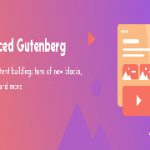
優點
- 帶有類型、顏色、寬度的高級分隔符
- 高級列表塊
- 高級按鈕塊
- 畫廊管理器增強
- 阻止以顯示您的最新帖子
- WooCommerce 集成
